Навигатор Maps.Me – это бесплатное приложение, которое пригодится автолюбителям и туристам. Детализированные карты отображают пробки на дорогах, метро, развязки, парки и магазины. Разберемся, как пользоваться Maps.Me с помощью мобильного телефона, как настроить карты, как скачать и установить приложение на русском языке.
Особенности и предназначение Maps.Me
Maps.Me – что это за программа? Это навигатор, который можно установить на мобильные устройства с операционной системой Android и iOS. При первом запуске приложение определяет местоположение и автоматически загружает карты местности. При отсоединении от интернета навигационная система продолжает работать, используя датчик GPS.
Скачать карты перед поездкой заграницу можно самостоятельно. Найти их можно через меню. Для загрузки карт регистрация не потребуется. Вес файлов зависит от выбранного города или региона.
Благодаря частым обновлениям карты обладают высокой достоверностью и детализацией. Искать места можно с помощью точек на карте, путем ввода адреса или стандартных запросов: «Заправиться», «Поесть», «Достопримечательность».
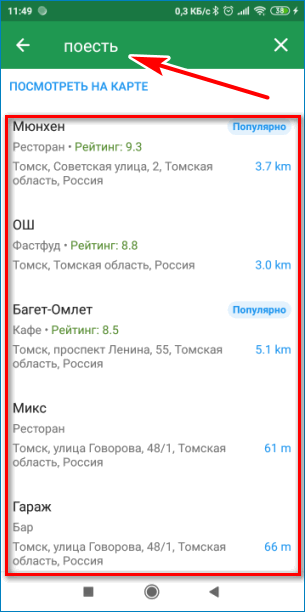
Важно. Внешнее оформление навигатора может отличаться. Это зависит от установленной версии и разрешения экрана на телефоне.
Встроенные возможности Maps.Me
Главным преимуществом навигатора Maps.Me является возможность работы без интернета. Водитель или пешеход может проложить маршрут, используя только датчик GPS. Таким образом, можно сэкономить на интернете в роуминге. Скачать нужные карты придется заранее через настройки.
Обзор опций, встроенных в навигатор:
- автоматическое определение местоположения с помощью GPS или интернета;
- карты работают в 3D режиме, автоматически поворачиваются при прогулке или поездке;
- пользователь может сохранить маршрут, добавить место в закладки;
- в навигатор встроена опция отслеживания ближайших мероприятий;
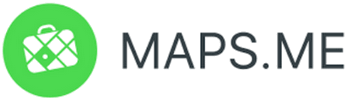
- через меню можно забронировать место в отеле или ресторане;
- навигация может работать без интернета;
- меню на русском языке;
- карты обновляются автоматически.
Навигатором удобно пользоваться на телефоне или планшете. Приложение не нагружает центральный процессор, не снижает быстродействие смартфона во время работы. При использовании GPS датчика аккумулятор может разряжаться быстрее, чем обычно.
Важно. Некоторые из перечисленных опций работают только при подключении к сети. Функции могут отличаться в зависимости от используемой версии Maps.Me.
Базовая настройка перед использованием
Перед началом работы не требуется выполнять сложных настроек. Maps.Me автоматически определяет местоположение, загружает карты города для работы вне сети. Для удобства использования можно включить автоматический зум, выбрать размер шрифта, подключить автоматическое обновление.
Настройка навигатора Мапс Ми (инструкция по применению):
- Откройте навигатор, кликните по клавише вызова меню.
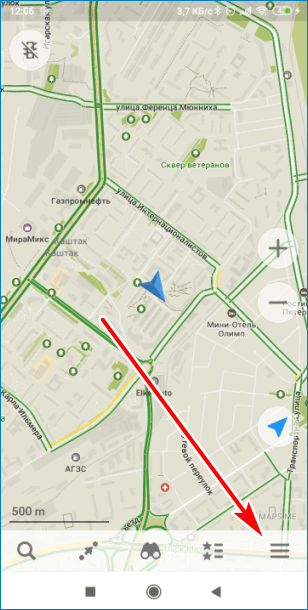
- Перейдите в настройки.
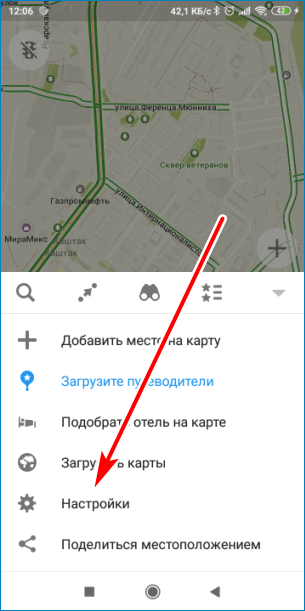
- Установите ползунок в активное положение напротив опции «Автоматическая загрузка», если шрифт на карте показался мелким, увеличьте его.
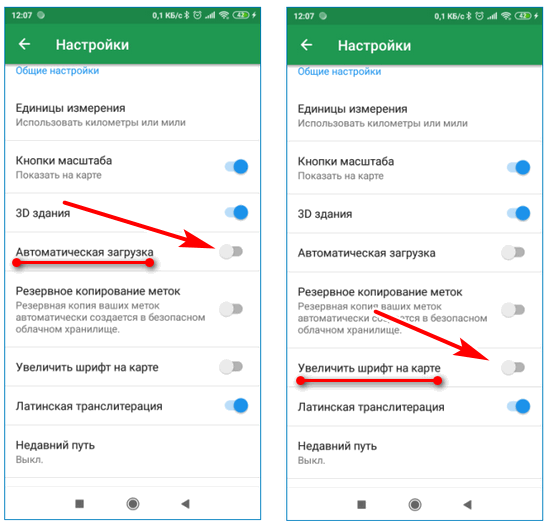
- В меню можно убрать кнопки масштаба на карте, или выключить 3D режим.
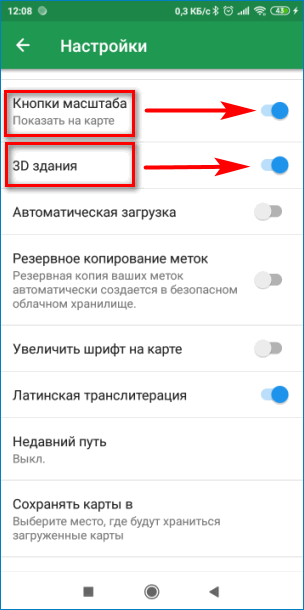
- Пролистайте список вниз, кликните по строке «Ночной режим», выберите «Автоматически».
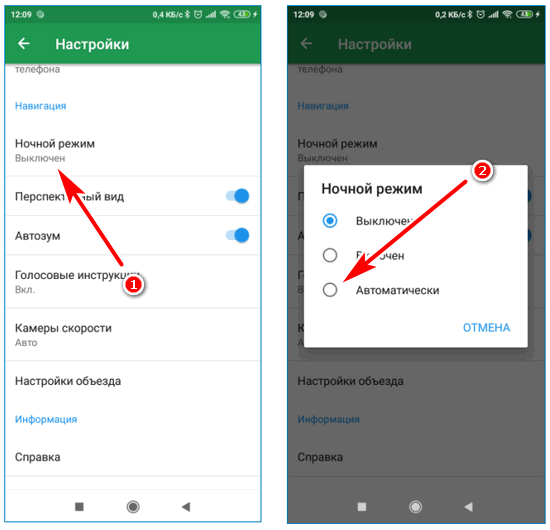
- Для экономии заряда аккумулятора тапните по опции «Режим энергосбережения», выберите строку «Авто».
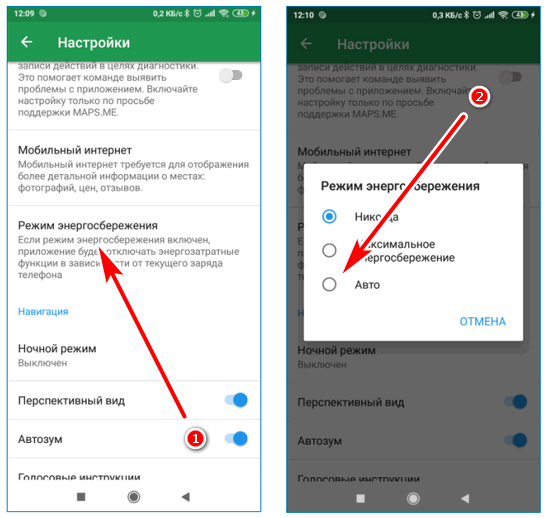
Голосовые подсказки во время следования по маршруту включены по умолчанию, настраивать их не нужно. После настройки выйдите на главное окно навигатора и продолжайте работы в обычном режиме. Перезагрузка телефона или перезапуск приложения не требуется.
Как проложить маршрут в приложении
Проложить маршрут в навигаторе можно с помощью нескольких способов. Для работы заранее скачанной карты подключение к интернету не потребуется.
Как проложить маршрут в навигаторе Maps.Me:
- Найдите место на карте, нажимайте на него в течение двух секунд. После появления меню снизу, нажмите на кнопку «Сюда». Кликните по кнопке «Начать» и начните движение по маршруту.
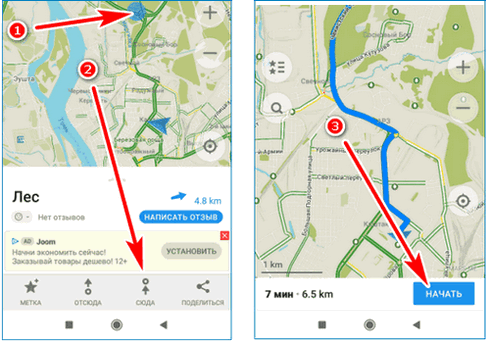
- Нажмите на лупу внизу слева, введите адрес или название места в поисковом окне. Кликните по найденному результату, нажмите на клавишу «Сюда». Навигатор построит ближайший маршрут. Для начала ведения кликните по клавише «Начать».
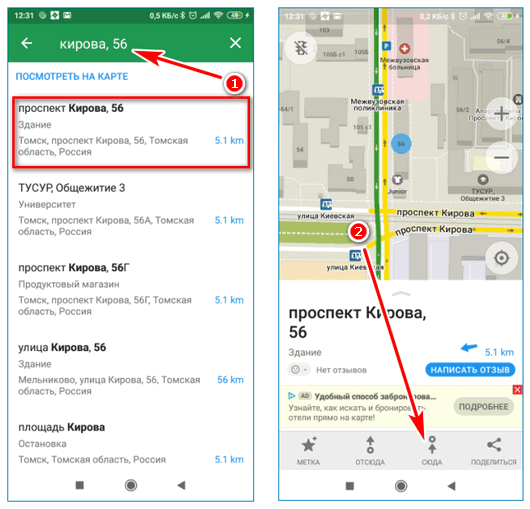
Перед началом ведения в Maps.Me можно выбрать способ передвижения. Для этого кликните по соответствующей иконке сверху.
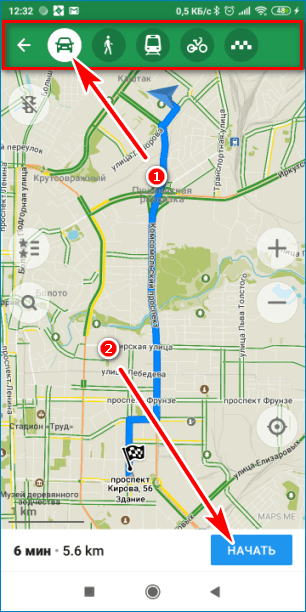
Возможность работы в режиме офлайн
Maps.Me может работать вне сети. Для этого используются карты, сохраненные в памяти телефона.
Скачать карты для работы офлайн можно через настройки:
- Перейдите в меню.
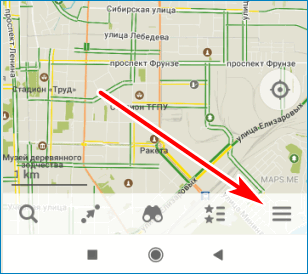
- Нажмите на строку «Загрузить карты».
- Найдите город с помощью окошка сверху, кликните по кнопке загрузки.
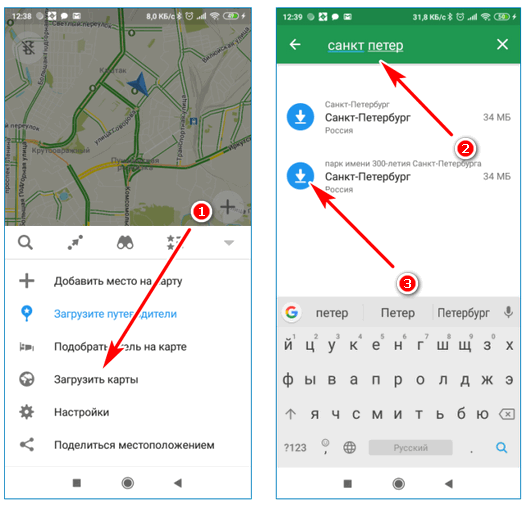
Важно. Заранее загрузите нужную местность, чтобы использовать навигатор без интернета. Вес данных зависит от выбранного города. Если без интернета приложение не определяет местоположение, включите датчик GPS в телефоне.
Обновление базы в Maps.Me
Карты в навигаторе обновляются автоматически. Для самостоятельного поиска обновлений можно зайти в настройки и загрузить новую версию для нужного города.
Как пошагово обновить базу в Maps.Me:
- Войдите в опцию «Загрузить карты».
- Выберите папку со страной, нажмите на город или область.
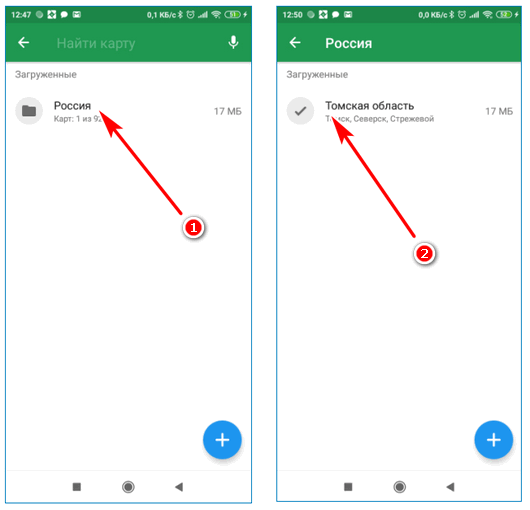
- Если есть новая версия, ее загрузка начнется моментально.
Проверяйте обновления перед поездкой заграницу, чтобы пользоваться достоверной версией карт.
Скачивание и установка приложения
Установить Maps.Me можно бесплатно из встроенного магазина с приложениями. Навигатор поддерживается на Айфоне и устройствах с Android. Действия практически не отличаются, нужно зайти в магазин, найти Maps.Me и кликнуть по кнопке установки.
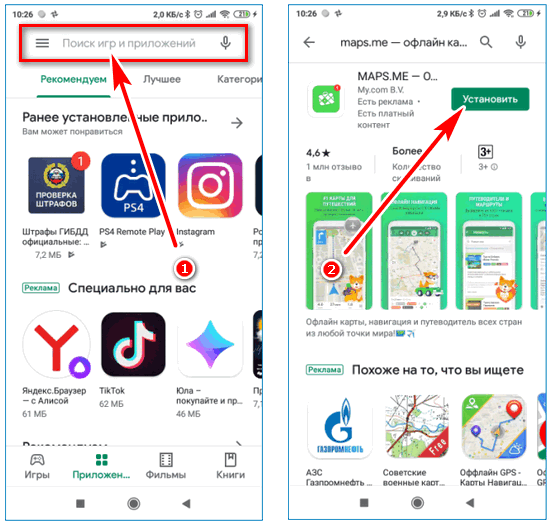
Важно. Устанавливайте приложение с помощью встроенных магазинов. Телефон скачает последнюю версию Maps.Me на русском языке. Для использования навигатора не требуется регистрация.
Преимущества и недостатки
К преимуществам Maps.Me можно отнести возможность работы без интернета, удобное меню на русском языке, быстрый поиск мест на карте и моментальное построение маршрута. Как работает карта без интернета? Навигатор использует файлы, загруженные в память телефона.
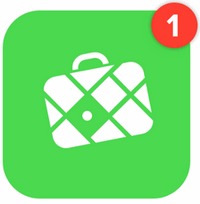
К отрицательным сторонам относится общий вес приложения с картами. Если скачать карты России и загрузить несколько зарубежных городов, можно занять до 500-900 мегабайт памяти смартфона.
Maps.Me – это бесплатное приложение, которое можно установить на мобильный телефон и использовать в путешествиях, поездках на автомобиле. Навигатор может работать без интернета, карты обновляются автоматически.



Коротко и понятно.
В Январе загрузил приложение и карты, Почти весь северный Кавказ, кроме Чечни и Дагестана, потратил кучу трафика на загрузку, все прекрасно работало, но в мае зашел в MAPS.ME, отображается только одна карта, подумал может глюк какой то, перезапустил телефон. И началось, при запуске приложение, сначала потребовало загрузить карту мира. Потом захотело загружать опять уже загруженные карты. Если каждый квартал нужно грузить все карты по новой, через мобильную связь, без возможности загрузки например через персональный комп. То содержание данного приложения обойдется в кругленькую сумму. Более того до этого случая оно при каждом запуске пыталось загрузить карты которые я не загружал и не пытался. Альтернатив конечно мало, но задумался может Garmin купит, и не мучатся. А так надеялся на прекрасное приложение, так все было хорошо. Еще разик попробую может и в правду глюк, а потоп если опять перейду на Garmin.
Большое спасибо создателям Maps.Me
















Инструкция или устарела или не соответствует моей версии. Первый же пункт инструкции: «откройте навигатор, кликните по клавише вызова меню» выполнить невозможно, потому что нет никакой клавиши меню. При нажатии «начать» появляется надпись «предоставьте MARS.ME доступ к памяти в настройках вашего устройства, иначе использовать MAPS.ME будет невозможно». и ниже — два варианта: «отмена» и «настройки». Нажимаю «настройки» и дальше что??? Как я должен «предоставить доступ к памяти»? Такой опции нет.
У меня молчит, как партизан! Ни звука не издал за всю поездку, ни об одной камере не предупредил. Карта России целиком весит под 2,5 Gb. И зачем я её скачивал?
ХЬЬ
здф
дЯ
ДАС
ЦН
ЖЩ